Классика баз данных - статьи
Заполняем таблицы
Теперь можно попробовать заполнить поля таблиц. Правильней будет сначала ввести информацию о фирмах, а потом уже заняться персональными карточками сотрудников. Это потому, что строка информации о людях имеет поле Work — сноску на таблицу firms.
Редактировать таблицы можно и в режиме Data Sources, если включить его через меню View > Data Sources или при помощи соответствующей кнопки панели инструментов. Впрочем, такая работа подходит для стадии отладки, а не для конечного использования. На рис. 6 показано, что в этом случае очень хорошо видна структура таблицы, все ее поля.

Рис. 6. В режиме Data Sources таблица представлена пользователю "как есть"
Но единственное действие, которое можно произвести для повышения удобства операторской работы, это скрыть какой-то столбец. К примеру, в данном случае столбец ID нам не нужен — он заполняется автоматически. Скрыть его можно при помощи контекстного меню (вызывается правой кнопкой мыши).
А вот переименовать колонки таблицы нельзя. Это неудобно — ведь иногда приходиться давать столбцам абстрактные имена в английском написании (вроде wrktelnum — не очень-то понятно).
Чтобы упростить редактирование базы данных, можно прямо на листе документа вставить специальную форму. Для этого следует переключиться в режим дизайна, нажав кнопку Design Mode On/Off (рис. 7).
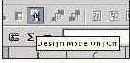
Рис. 7. Переключатель режима дизайна
Затем следует открыть панель инструментов Form Functions и активировать инструмент Table control (рис. 8). Теперь очертите на листе фрагмент, в котором должна содержатся форма. Автоматически запустится диалог-помощник, который попросит выбрать для включения в форму нужную таблицу и ее поля.

Рис. 8. Инструмент для удобного редактирования таблиц
В созданной форме с помощью контекстного меню Columns колонке можно дать понятное имя, добавить подсказку и настроить некоторые другие опции (см. рис. 9).
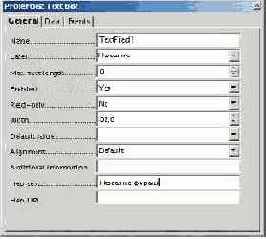
Рис. 9. Теперь можно придать таблице подходящий вид
Если выключить режим дизайна, то записи таблицы будут выглядеть примерно так, как на рис. 10. А в самой форме можно найти все инструменты для добавления или удаления записей, их фильтрации и сортировки.

